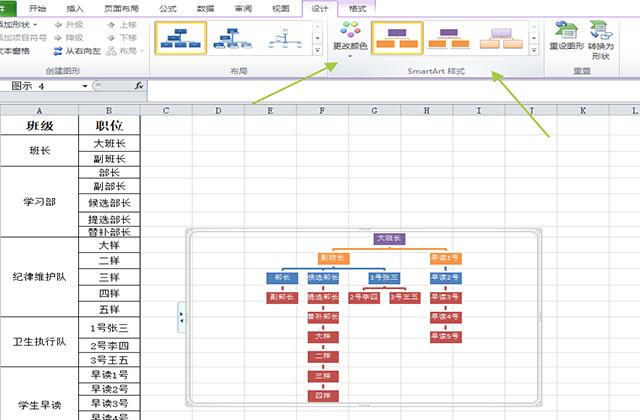领导要求我制作组织框架图,学会了Excel,三分钟就完全搞定了
������Դ��http://www.6ke.com.cn/
���ߣ�外链代发
������17
 2020-07-08 11:15:47
2020-07-08 11:15:47
当我们在办公的时候,老板教你弄下组织框架,你是否会感到恐惧呢,那么多一层到一层。一级到一级,手动真的很煎熬,别担心,小编来教您一招,只需几分钟轻松完成,你会发现居然如此简单。

一、表格演示
小编首先自己创建了一个表格,小伙伴们可以稍微看下,只要先明白每个职位对应的等级,例如谁是第一级,谁是第二级,然后以此类推。
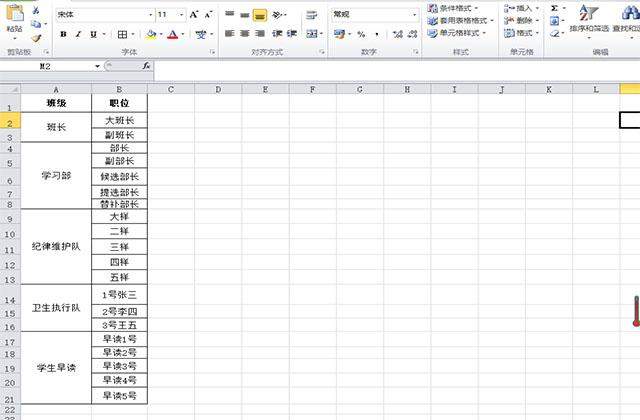
二、插入组织框架图
我们先将整理的职位按下【Ctrl+C】把这列数据给复制下来,然后点击【插入】找到SmartArt在选项中点击【层级结构】然后选择【组织架框图】。
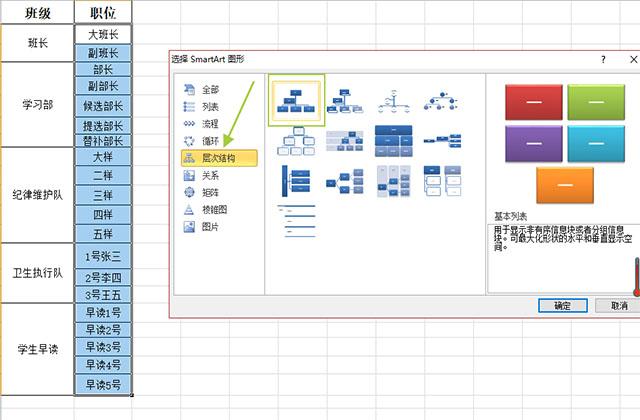
三、排好等级
接下来点击图像左边中间的有一个向左的箭头,然后按下【Ctrl+A】选择所有的文本将它给删除,然后按下【CTRL+V】将复制的文本给粘贴进去,然后我们可以通过【tab】键来划分等级。
例如大班长是第一级,我们不用动,然后划分第二等级,找到第二等级的职位然后选择,按下【tab】键,这样往下推,只要注意职位划分,都可以用【tab】键来控制职位等级。
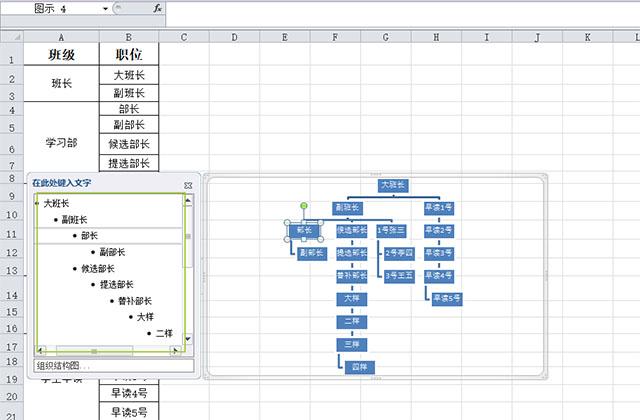
四、设置显示格式
当布局完成后,我们会发现这并不是我们日常生活中常见的格式,我么可以点击一个图像,然后按下【Ctrl+A】选中所有的图形,然后在【设计】找到【布局】更改为【标准】,这样就是我们常见的样式了。
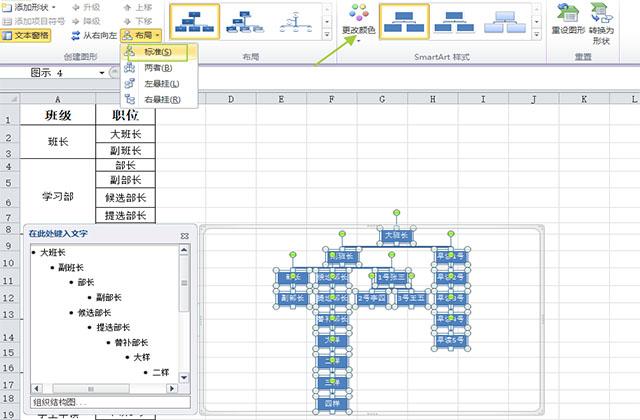
五、美化框架
最后我们可以将框架进行一个美化,我们先按下【Ctrl+A】选中它,然后在【设计】里面有个【更改颜色】可以选中你喜欢的颜色,这样就完成啦,是不是超级简单。